Вставка элемента конструкции из инструментальной палитры
Создание объекта-элемента конструкции заключается в его добавлении из инструментальной палитры на имеющийся чертеж. Выбрав элемент конструкции на инструментальной палитре, можно добавить его на базовую линию конструкции или к элементу конструкции, привязанному к конструкции. Элемент конструкции можно также просто добавить на имеющийся чертеж без привязки к конструкции. Такой элемент конструкции называется независимым.
- Откройте окно Инструментальные палитры.
Щелкните на

 "Инструментальные палитры" найти.
"Инструментальные палитры" найти.
- В окне Инструментальные палитры щелкните кнопкой мыши нужный элемент конструкции.
- Выполните одно из следующих действий:
- Для добавления элемента конструкции к конструкции на чертеже выберите расположенный на ней маркер.
- Для добавления элемента конструкции на чертеж без связи с конструкцией нажмите ENTER, а затем щелкните кнопкой мыши в каком-либо месте на чертеже.
Имя элемента конструкции отображается в родительской конструкции в коллекции "Конструкции" в дереве навигатора.
Если впоследствии элемент конструкции будет перемещен из исходной точки вставки в конструкцию, его можно вернуть на прежнее место, нажав кнопку "Очистить смещение в конструкции" на панели "Изменить элемент конструкции" или введя команду SubassemblyClearOffset в командной строке.
Кнопка Очистить смещение в конструкции активна только для элемента конструкции, являющегося частью конструкции и перемещенного из исходной точки вставки.
Вставка элемента конструкции между двумя существующими элементами
- Выберите элемент конструкции на инструментальной палитре или в каталоге инструментов Библиотеки компонентов.
- При появлении запроса на выбор маркера в конструкции введите I.
- Щелкните по элементу конструкции вставки нового элемента после него.
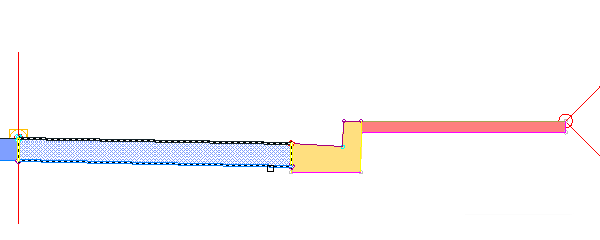 Прим.: Также можно ввести B для щелчка по элементу конструкции, перед которым требуется вставить новый элемент.
Прим.: Также можно ввести B для щелчка по элементу конструкции, перед которым требуется вставить новый элемент.Новый элемент конструкции будет вставлен, а элемент после него будет выделен и присоединен к внешней верхней точке привязки новой конструкции.
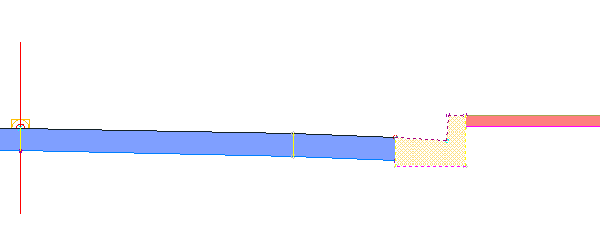
- Выберите новую точку привязки для выделенного элемента конструкции или нажмите клавишу Enter для принятия текущего местоположения.
- Нажмите клавишу Esc для завершения выполнения команды.
Замена существующего элемента конструкции новым.
- Выберите элемент конструкции на инструментальной палитре или в каталоге инструментов Библиотеки компонентов.
- При появлении запроса на выбор точки маркера в конструкции введите R.
- Щелкните подлежащий замене элемент конструкции.
- Если существующий элемент конструкции имеет сопоставленные цели, будет показано диалоговое окно задания. Выберите один из следующих параметров:
- Сохранить похожие цели: во всех коридорах, использующих конструкцию, будут сохранены применяемые цели. Возможность сохранения похожих целей поддерживается для всех типов целей. Прим.: Похожие цели определяются именем цели. Например, значение ширины или целевого объекта с именем "Ширина", которое используется имеющимся элементом конструкции, будет сохранено, если элемент конструкции для замены также имеет значение ширины или цели смещения с именем "Ширина".
- Очистить похожие цели: во всех коридорах, использующих конструкцию, для похожих целей в новом элементе конструкции будет установлено значение <нет>.
Новый элемент конструкции вставлен.
- Сохранить похожие цели: во всех коридорах, использующих конструкцию, будут сохранены применяемые цели. Возможность сохранения похожих целей поддерживается для всех типов целей.
- Нажмите клавишу Esc для завершения выполнения команды.